[Thủ thuật máy tính] Hướng dẫn cách khắc phục lỗi “Security Center service can’t be started” – Lỗi “Security Center service can’t be started” là lỗi cho Virus gây ra trong quá trình sử dụng máy tính bạn đã vô tình làm lây nhiễm virus và nó đã ngăn chặn các dịch vụ của Windows, nói một cách nôm na lỗi trên do virus ngăn chặn các dịch vụ của Windows. Nếu máy tính của bạn nhiễm quá nhiều Virus trong trường hợp này bạn nên xử lý virus trước khi thực hiện việc khắc phục lỗi “Security Center service can’t be started”.
Trong bài viết trước đây trong thủ thuật máy tính mình có hướng dẫn các bạn cách tắt tường lửa trên Windows giúp bạn có thể vô hiệu hóa tường lửa Windows bị chặn khi chơi một số game tiếp tục trong bài viết này mình sẽ hướng dẫn các bạn cách khắc phục lỗi “Security Center service can’t be started” đơn giản nhất.
Khắc phục lỗi “Security Center service can’t be started”
Kể từ Windows 7 trở lên tính năng Action Center đã được Microsoft làm mới khá nhiều nó cung cấp cho người dùng cái nhìn tổng quan về các hoạt động để có thể làm để bảo vệ máy tính. Đây cũng là nơi để Windows giúp bạn chuẩn đoán tình trạng hiện tại của máy tính. Tuy nhiên, nếu bỗng một ngày bạn nhận thấy tính năng Action Center ngừng làm việc và bạn không thể nào khởi động nó, kèm theo đó là thông báo “The Windows Security Center service can’t be started” thì bạn phải làm thế nào? Hãy cùng blog thủ thuật tìm hiểu cách khắc phục lỗi “Security Center service can’t be started”.
Đầu tiên hãy nhấn tổ hợp phím Windows + R để mở hộp thoại Run > Sau đó bạn gõ “services.msc” vào ô OPEN và Enter (hoặc bạn có thể vào Start sau đó gõ “services.msc” vào ô Search Programs và Enter).
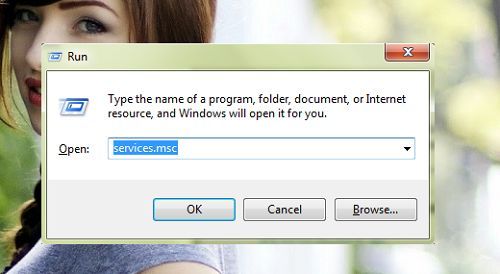
Cửa sổ Services xuất hiện bạn tìm đến chức năng “Security Center” sau đó chuột phải và chọn Properties.
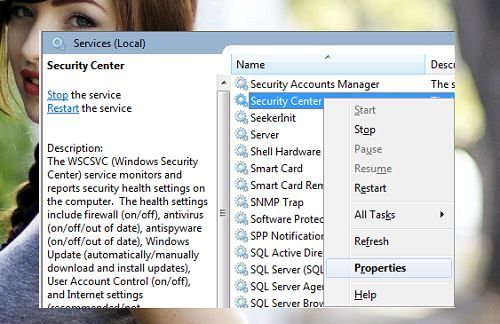
Cửa sổ Security Center Properties xuất hiện tại “tab General” tại mục “Statup type” kích chọn Automatic (Delayed Start) sau đó nhấn vào nút Start để khởi động dịch vụ.
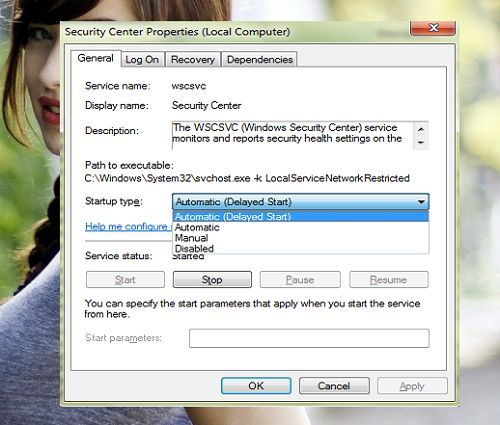
Khắc phục lỗi khi Start dịch vụ
Tuy nhiên sau khi nhấn Start thì bạn gặp thông báo lỗi “Windows could not start the Security Center service on Local Computer. Error 1079: The account specified for this service differs from the account specified for other services running in the same process” hãy thực hiện các bước tiếp theo.
Trên cửa sổ Security Center Properties kích chọn “tab Log on” > trong thuộc tính “This account” kích chọn “Browse..”.
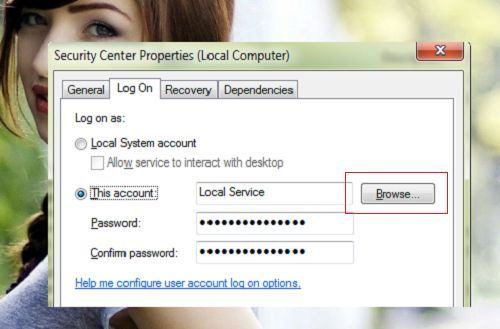
Trong cửa sổ “Select User” bạn hãy gõ tên máy tính của bạn vào vùng trống “Enter the object name to select” > Kích chọn Advanced… (hoặc bạn có nhấn tổ hợp phím Windows + R sau đó gõ từ khóa sysdm.cpl vào ô Open và Enter lúc này bạn sẽ thấy tên của máy tính hãy sao chép và dán vào là được).
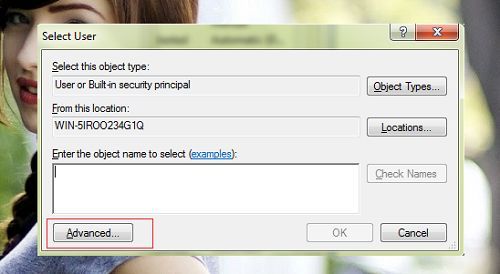
Sau khi kích chọn Advanced… bạn sẽ thấy cửa sổ mở rộng xuất hiện kích chọn “Find now” để hệ thống tìm tất cả các User trên máy tính > Kích chọn tài khoản trong danh sách chọn OK để thêm vào là được.

Và sau đó hãy thực hiện lại các thao tác khởi động lại dịch vụ nếu không được hãy thử các tài khoản khác.
Cuối cùng không có gì hơn nếu bạn cảm thấy bài viết có ích hãy subscribe blog của mình thường xuyên để cập nhật những bài viết mới nhất qua Email – Chân thành cảm ơn!










em làm mà nó không được ấy ạ ai giúp em với
Trước tiên em phải đảm bảo hệ thống đã sạch sẽ Virus trước đã nhé 😛